Correction de l'erreur Microsoft Defender 0x80004004 sur Windows 11/10
Lors de la mise à jour de Microsoft Defender (anciennement Windows Defender ), vous pouvez rencontrer le code d'erreur 0x80004004 . Cela se produit lorsque Windows Defender ne parvient pas à télécharger les définitions mises à jour à partir du site Web de Microsoft . Dans cet article, nous identifierons la cause potentielle et fournirons également les solutions que vous pouvez essayer pour résoudre ce problème avec succès.

L'erreur peut apparaître sur l'écran de votre ordinateur avec un message indiquant :
Error 0x80004004: This app couldnt check for virus and spyware definition updates. The definition updates couldn’t be installed
Cette erreur peut se produire en raison d'un autre programme antivirus installé sur le même système. Il peut créer des conflits en empêchant la mise à jour du programme Windows Defender . Une autre raison derrière cette erreur pourrait être certains fichiers système manquants. Une mauvaise connexion Internet peut également entraîner l'apparition de cette erreur.
Correction de l'erreur Microsoft Defender(Fix Microsoft Defender) 0x80004004
Si vous êtes confronté à ce problème, vous pouvez essayer nos solutions recommandées ci-dessous sans ordre particulier et voir si cela aide à résoudre le problème.
- Définir le service Windows Defender(Set Windows Defender Service) sur automatique(Automatic)
- Désactiver temporairement tout programme antivirus tiers
- Mettre à jour manuellement Windows Defender via l'invite de commande(Command Prompt)
- Télécharger directement le package de définition Windows Defender
Jetons un coup d'œil à la description du processus impliqué concernant chacune des solutions répertoriées.
1] Réglez le service Windows Defender(Set Windows Defender Service) sur Automatique(Automatic)
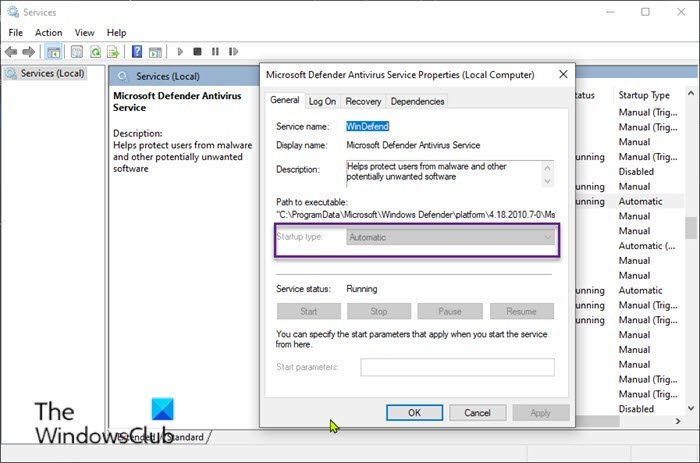
Procédez comme suit :
- Appuyez sur la Windows key + R pour appeler la boîte de dialogue Exécuter.
- Dans la boîte de dialogue Exécuter, tapez
services.mscet appuyez sur Entrée pour ouvrir Services(open Services) . - Dans la fenêtre Services , faites défiler et localisez le service antivirus Microsoft Defender(Microsoft Defender Antivirus Service) .
- Double-cliquez(Double-click) sur l'entrée pour modifier ses propriétés.
- Assurez(Make) -vous que l'option sous le menu Type de démarrage dans la fenêtre des propriétés du service est définie sur (Startup type)Automatique(Automatic) .
- Confirmez(Confirm) toutes les boîtes de dialogue qui peuvent apparaître lors de la modification du type de démarrage.
- Cliquez sur Appliquer(Apply) > OK .
Après cela, redémarrez la mise à jour et voyez si elle se termine avec succès. Sinon(Otherwise) , essayez la solution suivante.
2] Désactivez temporairement(Temporarily) tout programme antivirus tiers
Les programmes de sécurité tiers installés sur votre PC Windows 10 peuvent également créer des conflits provoquant l' erreur 0x80004004(error 0x80004004) lors du processus de mise à jour des définitions de virus de Windows Defender . Ainsi, désactiver l'antivirus avant de mettre à jour Windows Defender peut s'avérer être une solution.
Vous pouvez désactiver temporairement tout antivirus tiers sur votre PC à partir de la page Paramètres(Settings) des programmes . Une fois le processus de mise à jour terminé, vous pouvez le réactiver pour une protection complète.
3 ] Mettre à jour manuellement (] Manually)Windows Defender via l'invite de commande(Command Prompt)
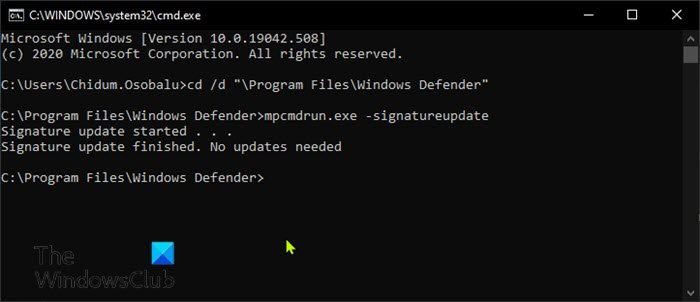
Procédez comme suit :
- Appuyez sur la Windows key + R pour appeler la boîte de dialogue Exécuter.
- Dans la boîte de dialogue Exécuter, tapez
cmdet appuyez sur Entrée pour ouvrir l'invite de commande . - Dans la fenêtre d'invite de commande, tapez ou copiez et collez la commande ci-dessous et appuyez sur Entrée(Enter) après chaque ligne.
cd /d "\Program Files\Windows Defender" mpcmdrun.exe -signatureupdate
Lors de l'exécution de la commande. vous avez encore des erreurs, vous pouvez essayer la solution suivante.
Vous pouvez également mettre à jour les définitions de Windows Defender à l'aide de PowerShell(update Windows Defender definitions using PowerShell) .
4] Téléchargez directement le package de définition Windows Defender
Vous pouvez également essayer de télécharger manuellement les dernières définitions de Defender et de les mettre à jour(manually download the latest Defender definitions and update it) .
Il s'agit d'une "installation silencieuse" - rien ne semble se passer lorsque vous double-cliquez sur le fichier téléchargé, mais il sera installé en arrière-plan.
J'espère que cela t'aides!
Article connexe(Related post) : Windows Defender ne se met pas à jour automatiquement(Windows Defender not updating automatically) .
Related posts
Fix Microsoft Defender error 0x80073b01 sur Windows 10
Comment numériser manuellement des fichiers individuels et utiliser Microsoft Defender
Comment arrêter Automatic Sample Submission par Microsoft Defender
Liste des codes et solutions Microsoft Defender error
Microsoft Defender ATP pour Mac est maintenant disponible pour l'entreprise
Fix Windows Update Erreurs utilisant Microsoft's online troubleshooter
Comment exécuter Microsoft Defender à partir de Command Line avec MpCmdRun.exe
Fix Microsoft Teams Call Queues ne fonctionne pas
Fix Xbox Live error 121003 en jouant Microsoft Solitaire Collection
Fix Windows Defender error code 0x8050800c sur Windows 11/10
Configurez Windows Defender pour numériser des fichiers .zip .rar .cab dans Windows 10
Fix Microsoft Store Error 0x80072F7D
Fix Windows Defender Update échoue avec error 0x80070643
Fix Microsoft Store Connexion error 0x801901f4 sur Windows 11/10
Comment changer la valeur par défaut Scan Type dans Microsoft Defender
Activer ou activer des notifications pour Microsoft Defender dans Windows 10
Fix Microsoft Teams Error caa70004 en Windows 11/10
Fix Windows 10 Store Error 0x80073CF9
Fix Microsoft Store error 0x800700AA dans Windows 10
Fix Cette page a un problème d'erreur de chargement dans Microsoft Edge
